SequoiaDB 简介 
快速入门 
安装部署 
数据库实例 
分布式引擎 
SAC 管控中心 
参考手册 
常见问题及解答(FAQ) 
版本信息 
JBoss 的数据连接配置其实就是配置数据源,在 JBoss 中配置数据源的方式有两种:
热部署方式相对于创建模型方式更方便快捷且比较灵活,因此本次配置数据源选择热部署方式。
复制数据库驱动,将 postgresql-42.0.0.jre7.jar 复制到 /opt/jboss/standalone/deployments/ 目录下
$ cp postgresql-42.0.0.jre7.jar /opt/jboss/standalone/deployments/
打开浏览器,地址为 JBoss 绑定的 IP,访问端口默认 9990,例如 http://192.168.31.8:9990
输入用户名和密码,用户名是部署时创建的 JBoss 后台用户
点击 登录 按钮
进入【Runtime】->【Deployments】界面,可以看到已部署但未启用的驱动,手动点击驱动后的 Enable 按钮进行启用
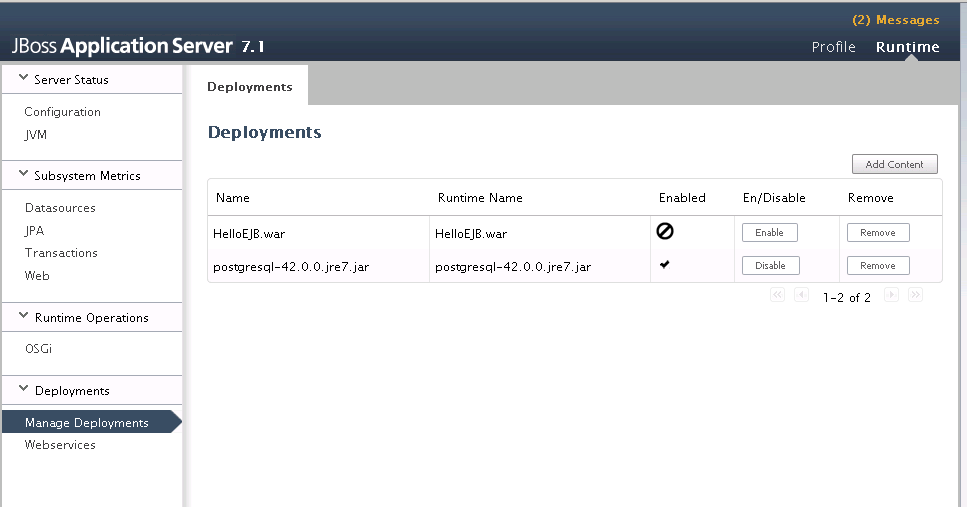
点击 Add content 添加数据库 点击 Enable 启用数据库驱动
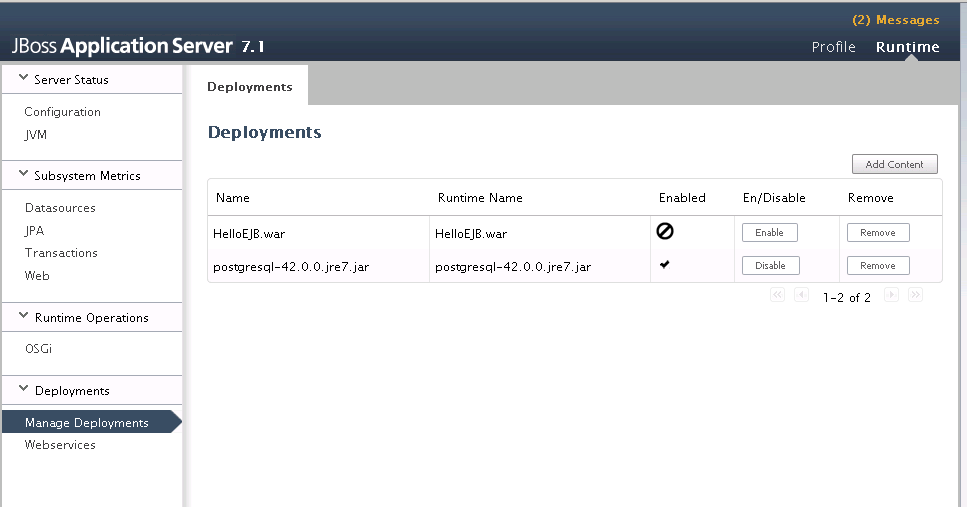
进入【Profile】->【DataSources】,点击 Add 创建 JNDI
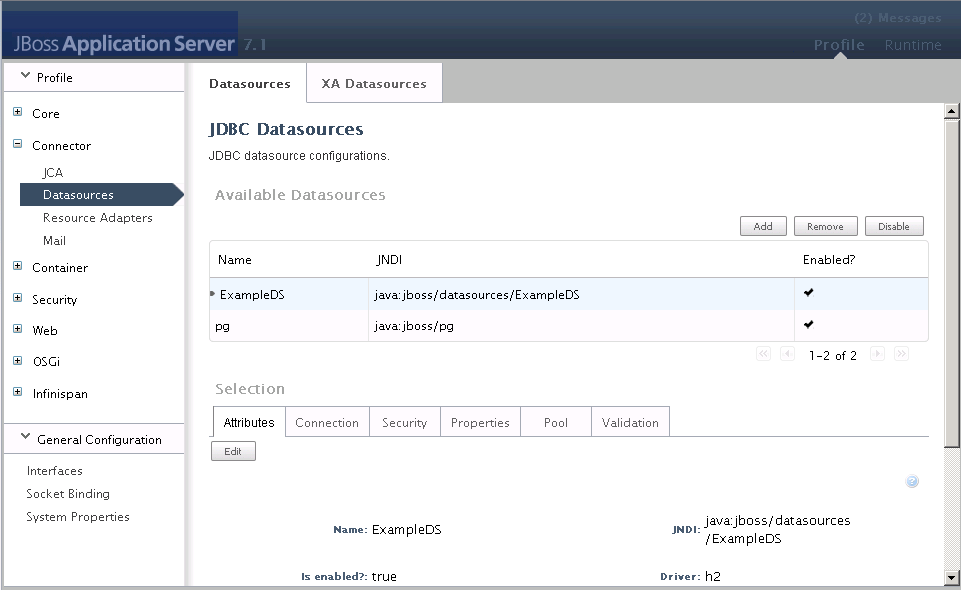
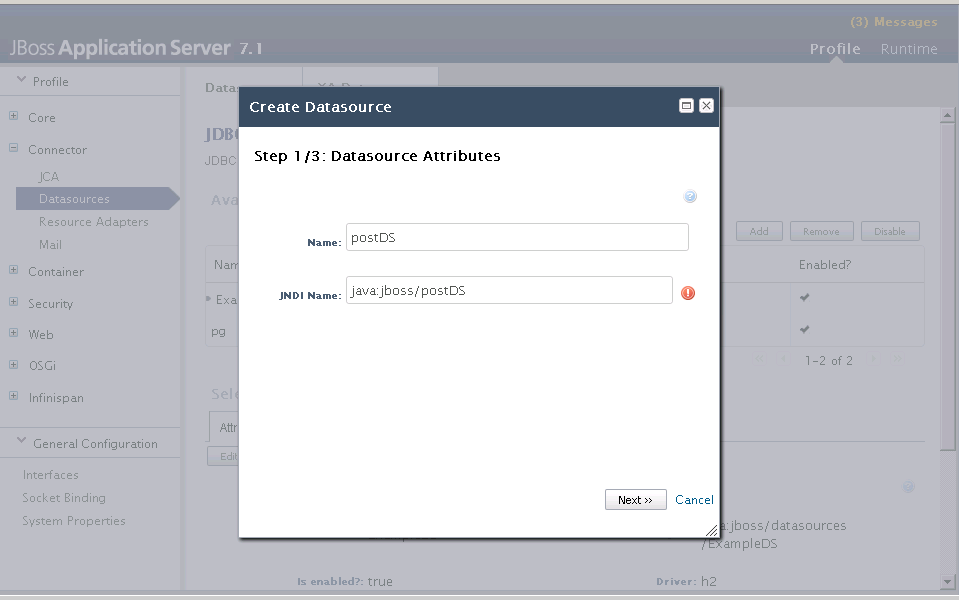
Note:
在 JBoss 中 JNDI 的名字要以 Java:jboss/ 开头。JNDI 是由 sun 公司提供的 Java 命名系统接口,通过将名字与服务建立逻辑关联,从而通过不同的名字访问不同的服务。
选择 postgresql-42.0.0.jre7.jar 驱动(用户可根据实际情况自行选择)
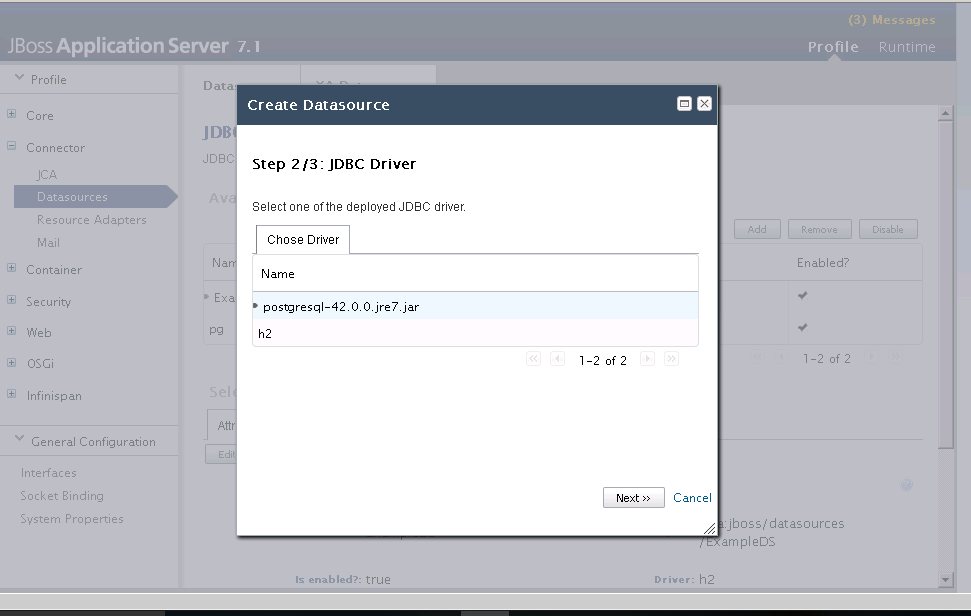
配置数据源连接
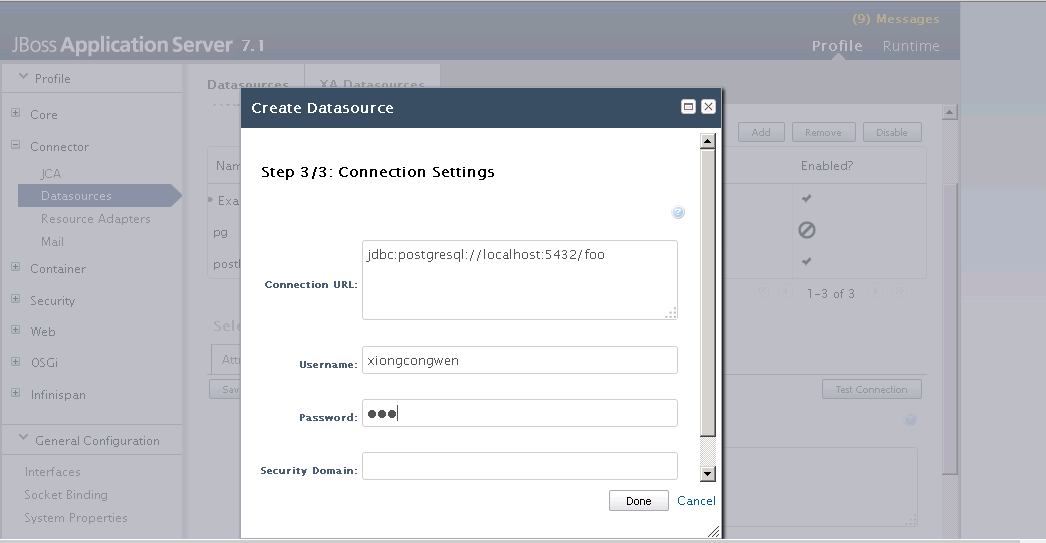
Note:
Connectiion url 的格式为 jdbc:postgresql://host:port/DBName,用户一定要严格按照此格式书写,此处用户名和密码必须在 PostgreSQL 中存在。
点击 Enable 启动 postDS 数据源
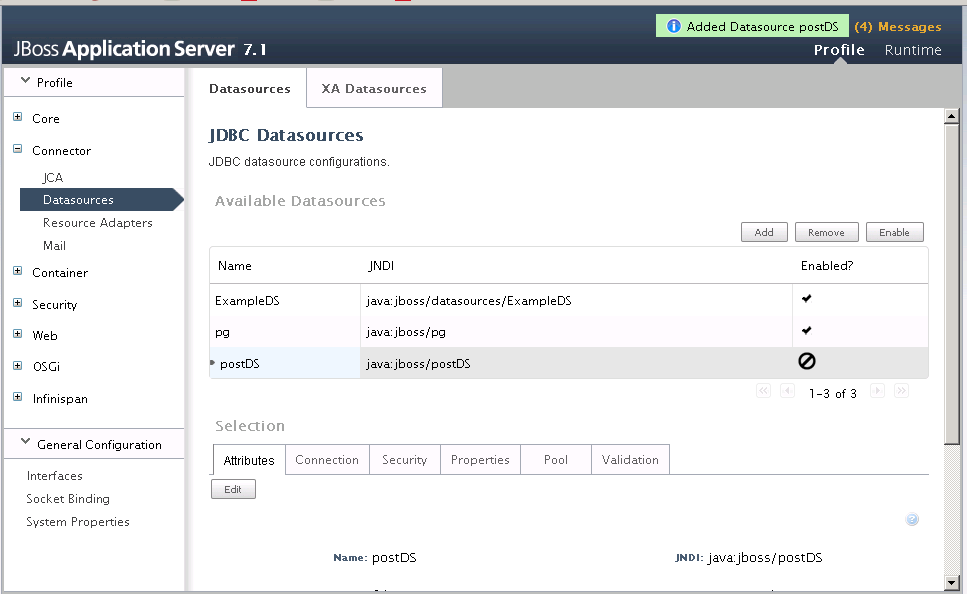
在【Selection】->【Connection】页面点击 test connnection,测试数据源是否成功配置
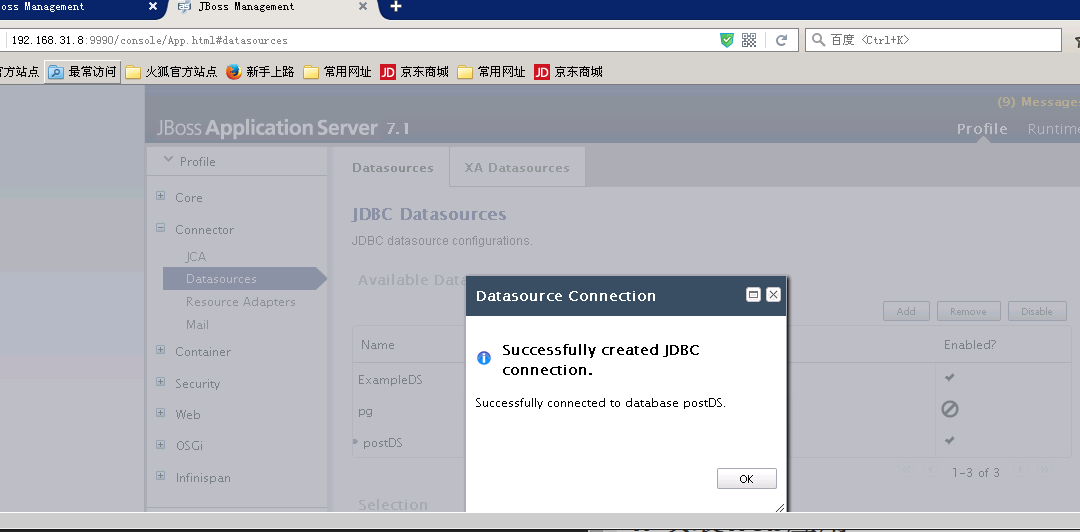
 展开
展开

